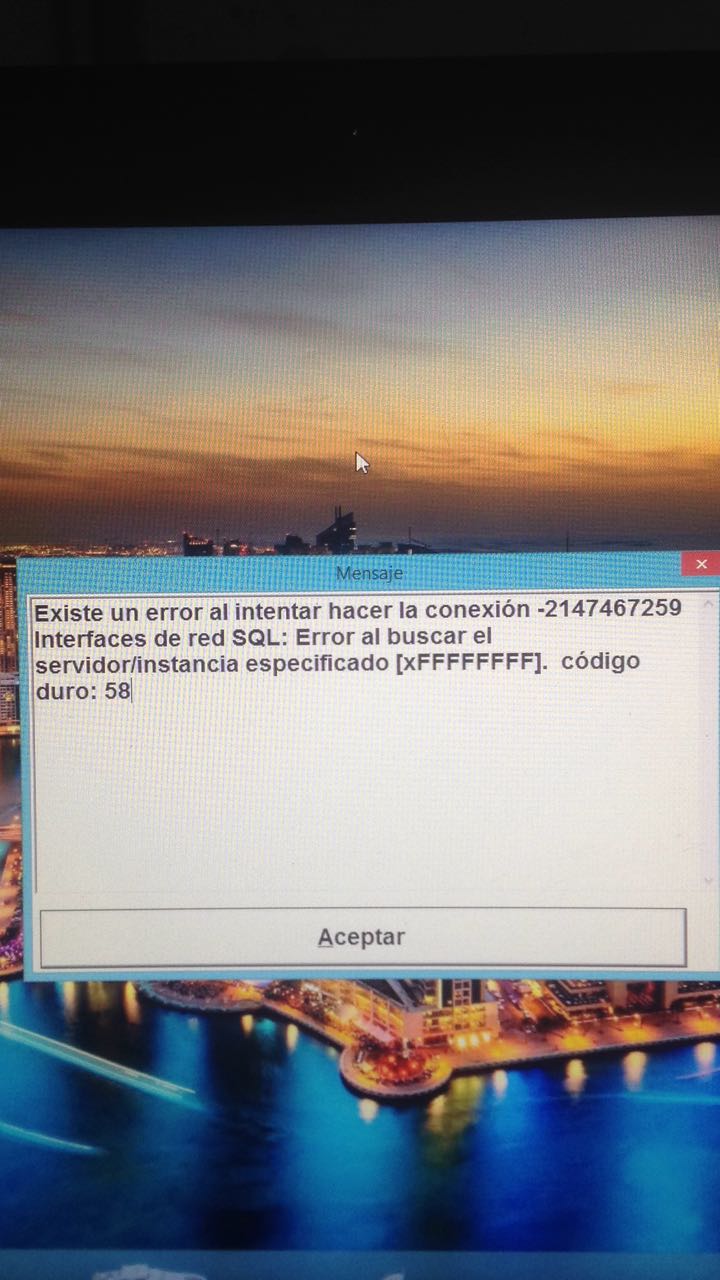Para empezar, estos son algunos tips que debemos considerar desde el inicio del proyecto de Punto de Venta.
Para empezar, estos son algunos tips que debemos considerar desde el inicio del proyecto de Punto de Venta.
- RECURSOS
- Es necesario considerar el costo de la licencia Concentrador, aunque se instala por default junto con el Sistema MyBusiness POS, esta licencia de Concentrador POS genuina se cobra por separado, 13,500 pesos. Menciono este punto porque, como distribuidor, debe considerarlo desde la cotización que se envía al Usuario Final y así evitar malos entendidos en la negociación.
Como alternativa al concentrador, tenemos una solución para traspaso entre sucursales. esta solución cuesta la mitad de lo que cuesta la licencia de concentrador. - El CONCENTRADOR requiere de recursos como MEMORIA RAM (2 GB) y CONEXION DE RED Estable. esto debido a que constantemente se esta sincronizando con las sucursales.
- Es necesario considerar el costo de la licencia Concentrador, aunque se instala por default junto con el Sistema MyBusiness POS, esta licencia de Concentrador POS genuina se cobra por separado, 13,500 pesos. Menciono este punto porque, como distribuidor, debe considerarlo desde la cotización que se envía al Usuario Final y así evitar malos entendidos en la negociación.
- CONFIGURACIÓN
- Para evitar confusiones técnicas, al Equipo Servidor lo conoceremos como CONCENTRADOR y a las sucursales las identificaremos como equipo CLIENTE.
- Cada CLIENTE debe tener nombres de ESTACION DE TRABAJO DIFERENTE (Por default viene ESTACION01). Esto es con el fin de evitar que se mezclen los reportes y la información correspondiente a cada Sucursal. Posiblemente solo una puede quedar con este nombre de Estación01.
- LA SERIE de los documentos no debe ser muy grande (Recomendable que sea A, QRO, EST1, CEN, 0), de lo contrario podria generar algun error en el concentrador al intentar sincronizar las ventas (string would be truncated).
- El CONCENTRADOR se Almacena en una BASE DE DATOS. Por default, el Concentrador podría diseccionarse a la base de datos C:\MybusinessDatabase\MyBusinessPOS2012.mdf . Sin embargo, si ya tenemos informacion en esta, es recomendable crear una nueva Base de Datos para el CONCENTRADOR. Esto quiere decir que el SERVIDOR PUEDE ALMACENAR UNA SUCURSAL ademas del Concentrador, aunque no es lo recomendable.
- Para conectarse con las sucursales a través de Internet, puede utilizar el programa Hamachi 1.0.3.0, el cual es gratuito y permite crear una Red Privada Virtual. la única limitante de este software en version gratuita es que permite conectar hasta 16 equipos en un mismo grupo virtual.
También puedes utilizar esta herramienta para VPN
.
.
- Contáctanos…